Um relatório do Google Search Console deve incluir métricas detalhadas por visibilidade (ou seja, impressões, cliques), engajamento (ou seja, posição média, taxa de cliques) e métricas de conversão (ou seja, conversões, taxa de conversão). Os dados devem ser segmentados por campanha, canal, público, conteúdo, objetivo e data. Por exemplo, você pode querer analisar o desempenho de uma campanha específica, em diferentes canais, direcionando diferentes segmentos de público, com tipos variados de conteúdo, para alcançar diferentes objetivos, ao longo de um período de tempo definido.
Para analisar os dados do Google Search Console, siga estas etapas:
1) Escolha métricas como impressões e cliques para visibilidade, taxa de rejeição e tempo na página para engajamento, e conclusões de metas e taxa de conversão para métricas de conversão.
2) Adicione contexto comparando métricas com intervalos de datas anteriores, custo por clique e metas. Compare os dados com os padrões do setor para identificar áreas de melhoria.
3) Segmente os dados por campanha, canal (busca orgânica, busca paga), dados demográficos do público, tipo de conteúdo (postagens de blog, páginas de destino), objetivos (geração de leads, e-commerce) e intervalos de datas específicos. Por exemplo, compare as taxas de rejeição de diferentes páginas de destino ou analise as taxas de conversão por grupos etários.
Para construir um painel do Google Search Console, 1) conecte sua conta do Google Search Console e importe seus dados. 2) Selecione métricas como taxa de cliques, impressões e posição para monitorar o desempenho. 3) Segmente seus dados por consultas, páginas, países, dispositivos, aparência de pesquisa e datas. 4) Adicione filtros para visualizar intervalos de dados específicos ou comparar conjuntos de dados, tornando seu relatório interativo. 5) Compartilhe seu painel via PDF, e-mails agendados ou links para fácil acesso e revisão.
Um painel do Google Search Console é uma ferramenta que visualiza e organiza dados do Google Search Console, fornecendo insights sobre o desempenho de um site nos mecanismos de busca. É significativo para as empresas, pois ajuda a rastrear métricas-chave como tráfego de busca orgânica, taxas de cliques e classificações de palavras-chave, auxiliando na estratégia de SEO. Ferramentas como o Looker Studio são comumente usadas para criar esses painéis, que normalmente incluem elementos como cliques totais, impressões, CTR médio e posição. O monitoramento de dados em tempo real é crucial, pois permite que as empresas reajam rapidamente a mudanças e otimizem suas estratégias. Para aprender a criar um painel de marketing usando o Looker Studio, consulte nosso canal no YouTube: https://www.youtube.com/@porter.metrics.
Sim, o Looker Studio permite que você baixe seu relatório como um PDF. Para fazer isso, siga estas etapas:
Antes de baixar seu relatório, escolha o intervalo de datas que deseja visualizar no seu relatório. Clique no menu “Arquivo” no canto superior esquerdo da tela.
Selecione “Baixar como” no menu suspenso e escolha “PDF”.
Você pode escolher quais páginas deseja baixar e também pode adicionar uma senha para proteger o relatório e adicionar um link de volta para o relatório online.
Clique em “Baixar” para salvar o relatório em seu dispositivo.

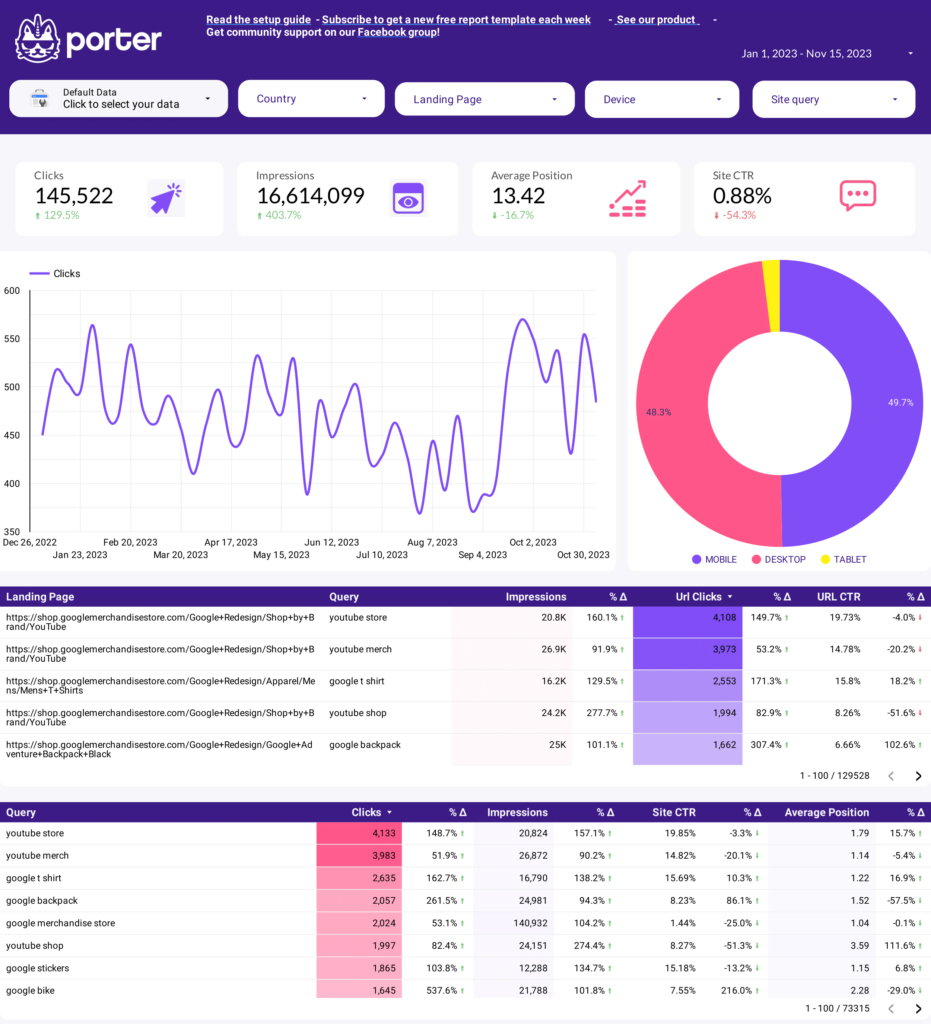
 Google Search Console
Google Search Console Impressões
Impressões